Всі телефони Android продаються з встановленими програмами. Більшість таких програм не потрібна користувачеві у повсякденному використанні, але прибрати їх зі смартфона не виходить. У цій статті ви дізнаєтесь, як видалити системні програми на Realme, використовуючи швидкі та прості способи.
- Які програми можна видалити?
- Загальний список програм
- Фірмові програми та сервіси
- Видалення вбудованих програм на Realme через ADB AppControl
- Що знадобиться
- Крок 1: завантаження та встановлення програми на ПК
- Крок 2: встановлення драйверів
- Крок 3: увімкнення налагодження по USB
- Крок 4: підключення телефону до ПК та запуск програми
- Крок 5: видалення системних програм
- Метод 2: видалення програм через командний рядок
- Крок 1: увімкнення налагодження та встановлення adb файлів
- Крок 2: відкриття PowerShell
- Крок 3: введення команд
- Відео-інструкція
- FAQ
Які програми можна видалити?
Рекомендуємо ознайомитися з нижченаведеним списком програм, що видаляються. Видалення важливого сервісу може призвести до <неправильної роботи телефону. Забирайте лише ті програми, в яких ви впевнені. У жодному разі не видаляйте такі програми, як «Bluetooth», «Settings», «Android System», «Графічний інтерфейс системи». Навіть якщо смартфон працює нормально після видалення важливої програми, при наступному перезавантаженні Realme може не працювати.
Загальний список програм
У цьому списку будуть назви пакетів додатків та опис їхнього функціоналу.
- Facebook і пов'язані з ним сервіси (Facebook App Installer, Facebook App Manager та Facebook Services). Вони збирають інформацію про користувача та суттєво витрачають оперативну пам'ять.
- Програми Google, якими не користуєтеся (Duo, Gmail, Quick Search Box, Диск, Фото, Карти, Фільми, Музика, Відгуки, голосовий помічник).
- Сервіси, що збирають інформацію про системні збої (позначаються як loggerui та oppo.logkit).
- Усі програми, які можна замінити сторонніми (калькулятор, погода, нотатки, поштовий клієнт, контакти, диктофон, компас).
Сервисы и приложения которые предустановлены на всех моделях и использую ресурсы устройства. Если вы их используете — то после эти программы можно будет скачать с Play Маркета отдельно, либо пропустить их отключение.
com.google.android.projection.gearhead — Android Auto.
com.facebook.system — Приложение Facebook.
com.facebook.appmanager — Управление сервисами Facebook.
com.facebook.services — Сервис Facebook, проверяющий обновление.
com.google.android.gm — стандартный почтовый клиент Gmail.
com.oppo.gmail.overlay — оверлей Gmail.
com.opera.preinstall — Браузер Opera.
com.dropboxchmod — Dropbox облако.
com.google.android.music — Гугл Музыка.
com.google.android.videos — Гугл Фильмы.
com.google.android.apps.photos — Гугл Фото.
com.google.android.marvin.talkback — TalkBack.
com.google.android.apps.youtube.music — Ютуб Музыка
ru.yandex.searchplugin — Быстрый поиск Яндекса.
com.netflix.mediaclient — Сервисы Netflix.
Фірмові програми та сервіси
Вбудовані сервіси від OPPO, Android та інших компаній.
com.coloros.gamespace — Игровой центр ColorOS.
com.google.android.apps.wellbeing — Цифровое благополучие, которое постоянно собирает статистику и висит в фоне.
com.android.stk — Меню и приложения для SIM-карт которые показывают рекламу оператора.
com.android.cellbroadcastreceiver — Оповещение населения о ЧС, которые у нас не работают.
com.coloros.weather2 — Погода в шторке уведомлений под часами.
com.coloros.weather.service — Сервис Погоды, который висит в памяти и постоянно получает пакеты данных для обновления.
com.coloros.oshare — Realme Share (пункт в меню поделиться).
com.nearme.atlas — Безопасная среда для банковских приложений (проверка на Рут и блокировка приложений не из Маркета).
com.oppo.atlas — Защитник от OPPO (что-то вроде бесплатного антивируса).
com.nearme.statistics.rom — Участие в тестировании (постоянно висит в памяти, сбор информации с телефона и отправка её разработчикам).
com.trustonic.teeservice — Сервис Trustonic (сбор информации об использовании).
com.tencent.soter.soterserver — Сервис Tencent (сбор информации об использовании).
com.oppo.quicksearchbox — Меню с новостями которое вызывается свайпом вверх.
com.heytap.usercenter — Пункт в меню для регистрации на сайте Realme (трекер собирающий информацию о владельце телефона).
com.heytap.habit.analysis — Аналитика Heytap.
com.heytap.usercenter.overlay — Оверлей HeyTap.
com.heytap.colorfulengine — Ненужный фреймворк оболочки.
com.heytap.mcs — Сообщения от HeyTap.
com.heytap.cloud — Фирменное облако (на наших регионах скрыто, но постоянно включено).
com.coloros.launcher — Стоковый лаунчер OPPO (важно перед этим нужно установить сторонний).
com.heytap.themestore — Магазин тем (если не используете можно полностью удалить).
com.heytap.market — Фирменный магазин приложений (не нужная альтернатива Googl Play).
Видалення вбудованих програм на Realme через ADB AppControl
Перед тем как вы узнаете о 2 способах удаления встроенных приложений на телефоне Реалми, стоит сделать важную ремарку! Мы будем именно отключать приложения и скрытые сервисы. То есть они перестанут работать и потреблять ресурсы устройства, очистим кэш и созданные ими файлы. Но сами APK-файлы останутся в системе и будут занимать немного места. Если у вас разблокированный загрузчик и установлен Magisk с рут-правами — то в таком случае эти приложения можно полностью удалить с внутренней памяти телефона.
Также нужно учитывать, что удаление предустановленных приложений может вызвать неполадки с телефоном. Но если даже вы удалил какое-то приложение случайно — в программе AppControl есть функция восстановления.
Що знадобиться
- Комп'ютер під керуванням Windows 10 або раніше версії.
- USB-кабель (бажано заводський).
- Драйвера USB та adb для ПК.
- Програми App Inspector або ADB AppControl, залежно від того, який спосіб виберіть.
Найкращий варіант, який передбачає використання спеціальної програми ADB AppControl. Ця утиліта дозволяє видалити будь-які програми без root-прав. Величезний плюс програми: видалення не потрібно вводити команди adb. Всі дії проводяться за допомогою простого та інтуїтивно зрозумілого інтерфейсу.
Крок 1: завантаження та встановлення програми на ПК
Загрузить ADB AppControl можно с форума 4pda. Там всегда представлены актуальные версии приложений.
- Переходим по ссылке і бачимо два файли, які потрібно завантажити.
- Архів розпаковуємо у будь-яку папку на системному диску.
- Тепер переходимо до установника. Запускаємо його, і в вікні натискаємо Встановити. Вводимо капчу.
- Протягом хвилини програма встановлюватиметься. Повідомляється про успішне встановлення. На цьому дії з утилітою поки що відкладаємо.
Крок 2: встановлення драйверів
У Windows 10 всі необхідні драйвери встановлюються автоматично, перш ніж підключати смартфон до комп'ютера. Також ADB-драйвера ставляться після запуску ADB Control.
Може знадобитися самостійне встановлення, якщо у вас Windows 8, 8.1 або 7. Разом із програмою в архіві є папка «adb». Знаходимо у ній файл «driveinstaller» та запускаємо. Висвітиться зелене вікно, в якому натискаємо "Встановити".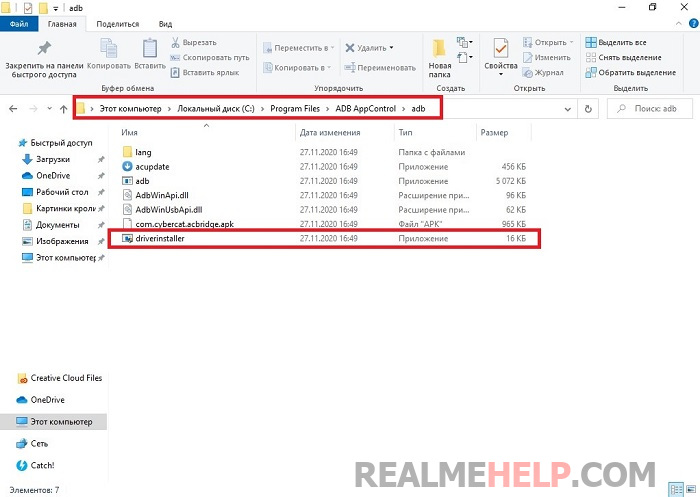
Крок 3: увімкнення налагодження по USB
Наступна важлива процедура – активаціяUSB-налагодження на телефоні. У цій статті представлена інструкція з усіма подробицями. Опишемо коротко:
- Включаємо режим розробника.
- Заходимо до «Додаткових налаштувань» – «Для розробників».
- Пересуваємо повзунок у робочий стан навпроти рядка «Налагодження USB». Підтверджуємо дію, натиснувши "ОК" у спливаючому вікні.
Крок 4: підключення телефону до ПК та запуск програми
- Беремо ЮСБ-кабель та приєднуємо один кінець до телефону, а інший до комп'ютера.
- На смартфоні виставляємо "Перенесення файлів".
- Запускаємо ADB AppControl із робочого столу. У телефоні дозволяємо налагодження.
- Утиліта повідомить, що необхідно встановити сервісну програму ACBridge, щоб програми коректно відображалися. Погоджуємось.
- Надаємо додатку ACBridge всі дозволи, що запитуються. Важливо, щоб екран смартфона було розблоковано.
Крок 5: видалення системних програм
Приступаємо безпосередньо до видалення непотрібних програм. Прокручуємо список і відзначаємо галочками програми, яких хочемо позбутися. Внизу виставляємо «Видалити» і клацаємо по однойменній червоній кнопці. Читаємо попередження та натискаємо «ОК».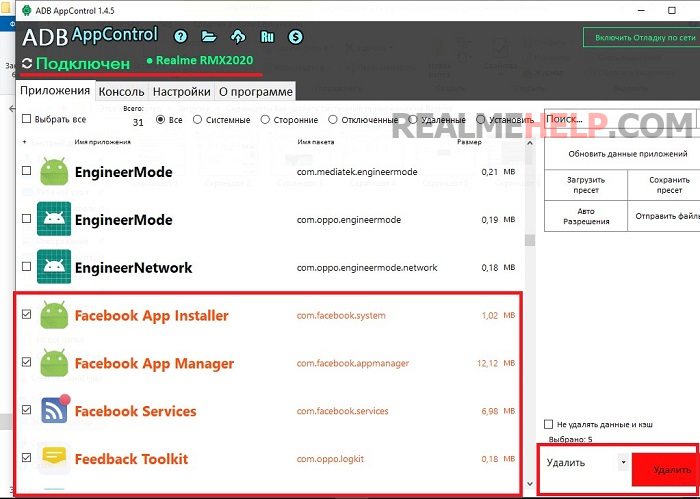
Видалення попередньо встановлених програм відбудеться буквально за кілька секунд. Ви отримаєте повідомлення про те, що завдання виконане успішно. Після цього можна закривати програму та від'єднувати смартфон від комп'ютера. Щоб уникнути збоїв, телефон рекомендуємо перезавантажити.
Операція успішно протестована на Realme C3 під керуванням UI 1.0 та Android 10, ноутбук із Windows 10.
Метод 2: видалення програм через командний рядок
Спосіб зі схожим алгоритмом. Видалення системних програм відбувається через adb-команди.
Крок 1: увімкнення налагодження та встановлення adb файлів
Насамперед, включаємо на смартфоні налагодження USB, як у попередньому варіанті. З Google Play завантажуємо софт App Inspector. Запускаємо його та бачимо список усіх програм, встановлених на мобільному пристрої. Відкриваємо програму, яку хочемо видалити, та звертаємо увагу на рядок «Package name». Копіюємо її та вставляємо в блокнот на комп'ютері.
На комп'ютер встановлюємо adb-драйвер. Завантажити їх можна звідси. Рекомендована версія – 1.4.3. Запускаємо інсталяційний пакет та підтверджуємо дію через командний рядок, ввівши букву «Y». Дотримуємося вказівок на екрані. На системному диску автоматично з'явиться папка "adb".
Крок 2: відкриття PowerShell
Тепер на ПК потрібно відкрити командний рядок. У Windows 10 це називається PowerShell. У верхньому лівому кутку натискаємо по блакитній кнопці «Файл» – «Запустити PowerShell від імені адміністратора». Ці дії необхідно виконувати у відкритій папці "adb".
Крок 3: введення команд
Главная команда, которую будем вводить — adb shell pm uninstall -k —user 0 + название пакета, которое скопировали с App Inspector. Готовые шаблоны команд для удаления ненужных предустановленных приложений:
adb shell pm uninstall -k —user 0 com.debug.loggerui
adb shell pm uninstall -k —user 0 com.oppo.logkit
adb shell pm uninstall -k —user 0 com.google.android.apps.tachyon
adb shell pm uninstall -k —user 0 com.google.android.googlequicksearchbox
adb shell pm uninstall -k —user 0 com.google.android.projection.gearhead
adb shell pm uninstall -k —user 0 com.google.android.feedback
adb shell pm uninstall -k —user 0 com.facebook.services
adb shell pm uninstall -k —user 0 com.facebook.appmanager
adb shell pm uninstall -k —user 0 com.facebook.system
adb shell pm uninstall -k —user 0 com.android.hotwordenrollment.okgoogle
Команди вводимо без лапок та зайвих прогалин, у шаблонах нічого не змінюємо, інакше видасть помилку.
Щоб вставити скопійовану команду в консоль, клацніть правою кнопкою миші. Натискаємо Enter. На смартфоні підтверджуємо налагодження USB. Може знадобитися повторне введення команди. Якщо програма вийшла з Realme, з'явиться напис «Success».
Перезавантажуємо девайс та перевіряємо, чи нормально він працює. Початківцям слід зробити резервну копію системи перед процедурою.
Відео-інструкція
FAQ
Видалення системних програм на Realme – це багатоступінчаста, але нескладна процедура. Якщо дотримуватися інструкції, можна швидко та ефективно позбутися зайвих встановлених програм. А якщо виникнуть питання, звертайтесь за допомогою у коментарі.


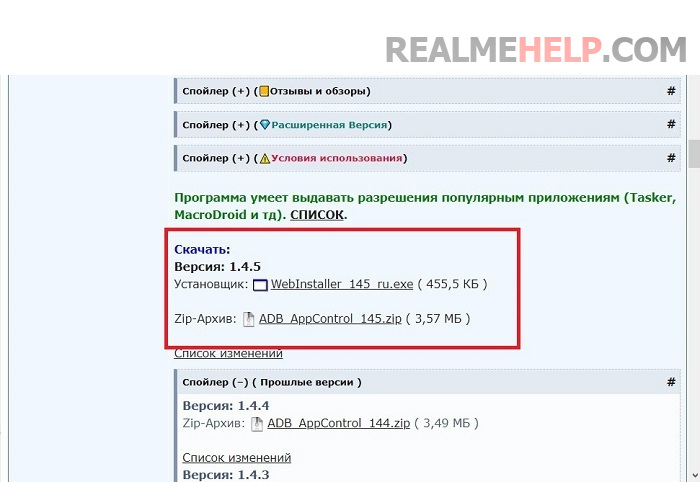
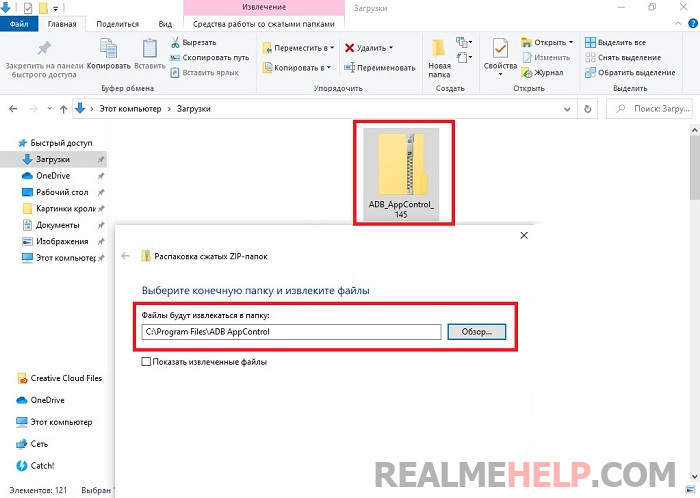
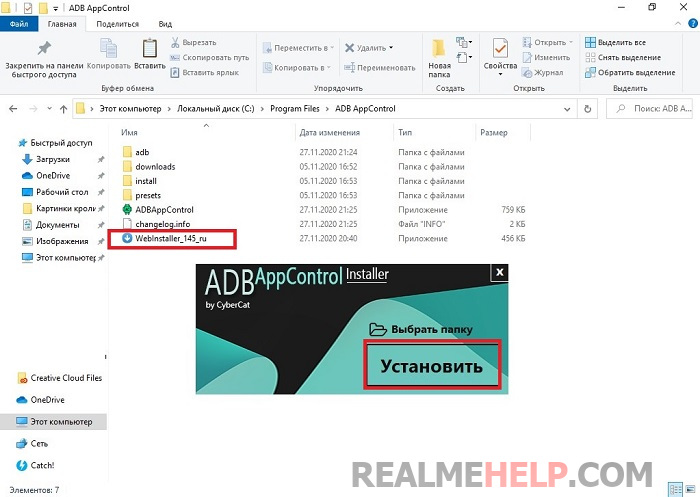
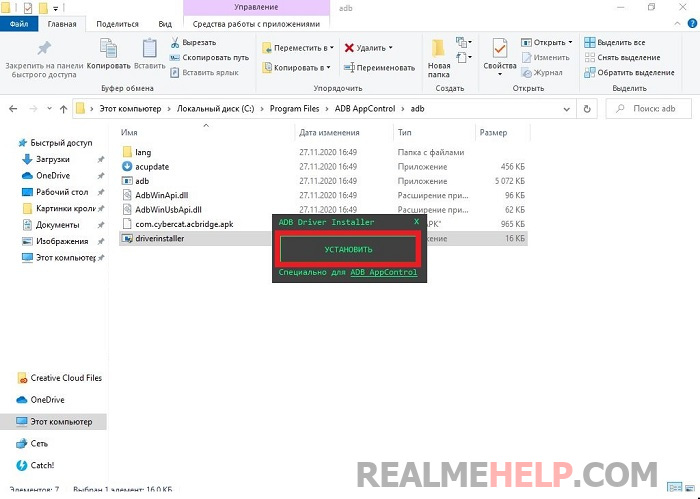
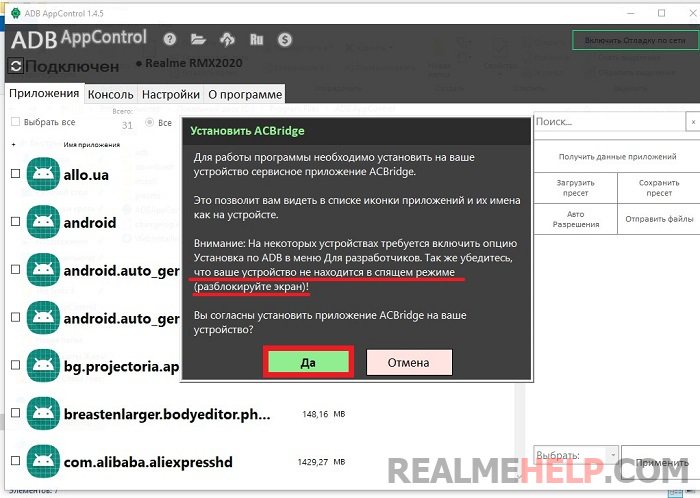
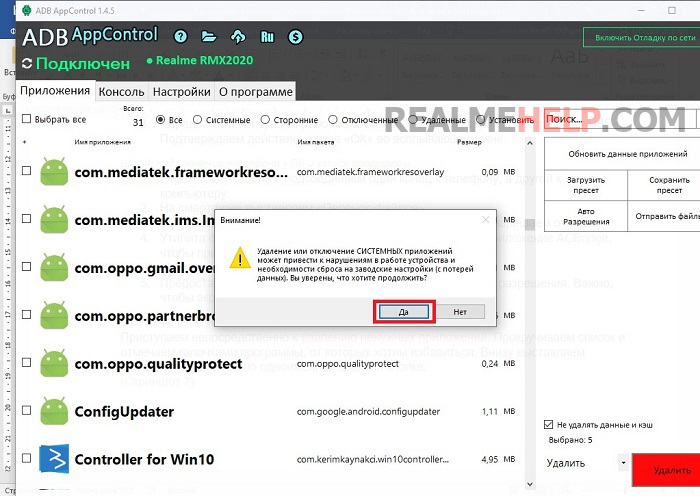
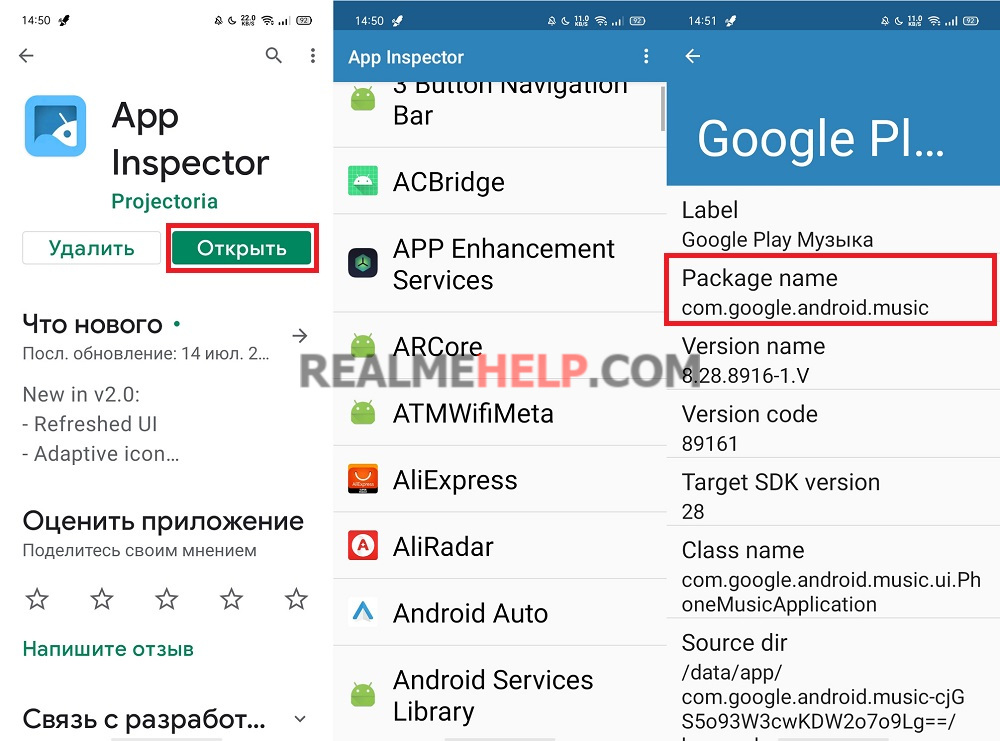
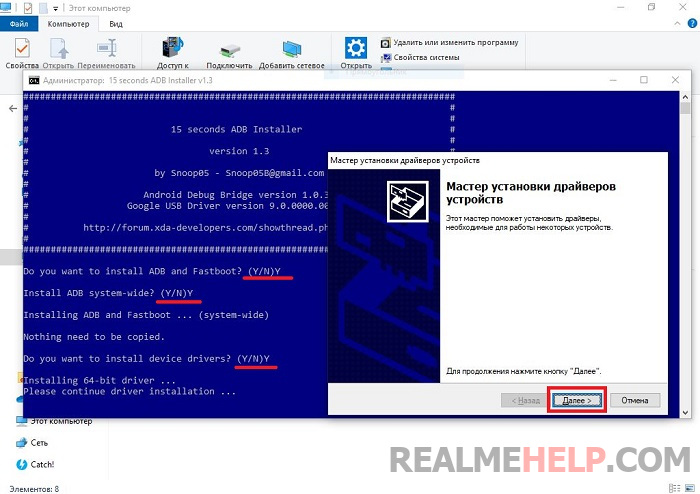
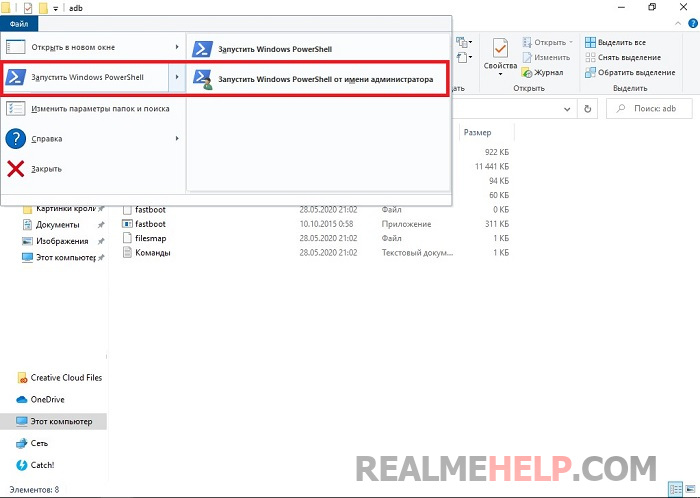
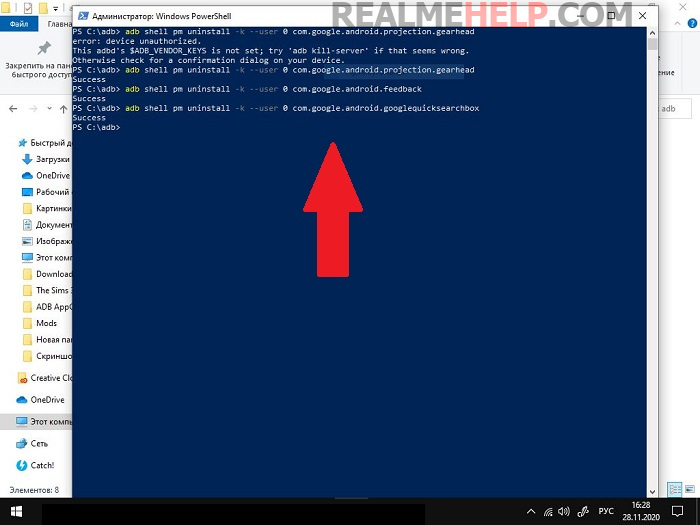








А приложение музыка можно удалить? И я вот один раз уже что-то удалил и пришлось восстановление к заводским настройкам делать потому что телефон перестал загружаться, хотя всё что я удалял есть в этих списках. Но ещё я как раз Музыку удалил, очень бесит бесполезный плеер встроенный. Может из-за него, но хотелось бы знать наверняка. Восстановление всего телефона дело как минимум на полдня и очень муторное.
Realme pad mini никак не удается подключить к ADBappcontrol. Помогите инструкцией и драйверами, пожалуйста.
Здравствуйте. Как в китайской версии Реалми gt NEO избавиться от китайского браузера? Если нет такой возможности, то как хотя бы этот браузер руссифицировать?
Привет! Самый простой вариант загрузить любой другой браузер и назначить его по умолчанию. А у китайского отозвать все разрешения и отправить его ко всем другим программам в хранилище. И забыть про него, пусть там пылится.
Можно ли удалять Диспетчер телефона, Видео, Клонирование телефона?
Нужно пробовать.
Какие приложения можно удалить точно без вреда для смартфона?
Зайдите в наш телеграм чат, там помогут быстрее.
Удалил погоду теперь не работает что делать????
Восстановится из бэкапа, о котором говорится в начале инструкции.
Нужно прописать MAC адрес Realme 25s в белом списке роутера, но в смартфоне стоит адрес фиктивный адрес 02:00:00: итд . Можно его заменить без РУТА ?
Добрый вечер. Посоветуйте. Realme XT. До обновления было нормально. После обновления слетают ярлыки контактов с рабочего стола. Держатся сутки, иногда подольше и слетают. Ярлыки приложений стоят отлично. Удалял данные в «Контакты», не помогло. Спасибо
Здравствуйте. Телефон GT серии. Через компьютер получилось найти и удалить 3 приложения из 6, ещё 3 не можем удалить. Телефон китайский и эти приложения тоже на Китайском
1. Магазин тем
2.Браузер
3. App market.
com.oplus.themestore — магазин тем
com.heytap.browser — стандартный браузер
com.heytap.market — app market (Встроенный магазин приложений)
Здравствуйте. Можно ли отключить com.oplus.onetrace и com.oplus.crashbox? Насколько это безопасно для загрузки и работы телефона?
Не советую, onetrace судя по описанию хранит логи и записи системы, а crashbox данные о сбоях и проблемах.
Приветствую! Подскажите пожалуйста, можно ли и как удалить китайские приложения wallet, videos, music, breeno? И не могу найти как настроить кнопку питания, при длительном нажатии вылетает breeno, а затем только возможность выбора включения и перезагрузки.
Ищите имени этих пакетов и замораживайте.
Breeno кнопкой питания можно выключить в настройках Breeno «для активации нажмите и удерживайте …»
Привет , Егор . Можешь подсказать возможно ли удалить или отключить диспечер телефона на realme 7 pro
Если вы про диспетчер файлов — то нет.
Телефон Realme C25, посмотрел Ваш ролик в ютубе, удалил ненужные программы. По ошибке перед перезагрузкой телефона убрал галочку в меню отладка по USB
При перезагрузке телефон мигает экраном, компьютер при подключении провода его само собой не видит.
Подскажите, что можно сделать?
Без отладки вы скорее всего ничего не сделаете… Пробуйте войти в рекавери или режим прошивки.
Привет Егор .
Какие системные приложения восстановил на Realmi , а какие так и оставил удаленными когда начал мигать экран блокировки ?
У меня тоже самое произошло .
Уже не помню что именно удалял. Восстанавливайте резервную копию всех приложений и далее делайте партиями, чтобы отсечь важный элемент.
В режиме разработчика есть пункт «отключенные приложения». Интересно, зачем он существует, если кнопки отключения неактивные?